- Das Wacom Wireless-Zubehör-Kit funktioniert nicht, hauptsächlich aufgrund von Bluetooth-Verbindungsproblemen auf Ihrem Gerät.
- Ein Neustart der zugehörigen Dienste ist eine schnelle und einfache Möglichkeit, diese Art von Problemen zu beheben.
- Anwendungen von Drittanbietern können dieses Problem ebenfalls verursachen, daher sollten Sie verhindern, dass sie mit Ihrem PC gestartet werden.
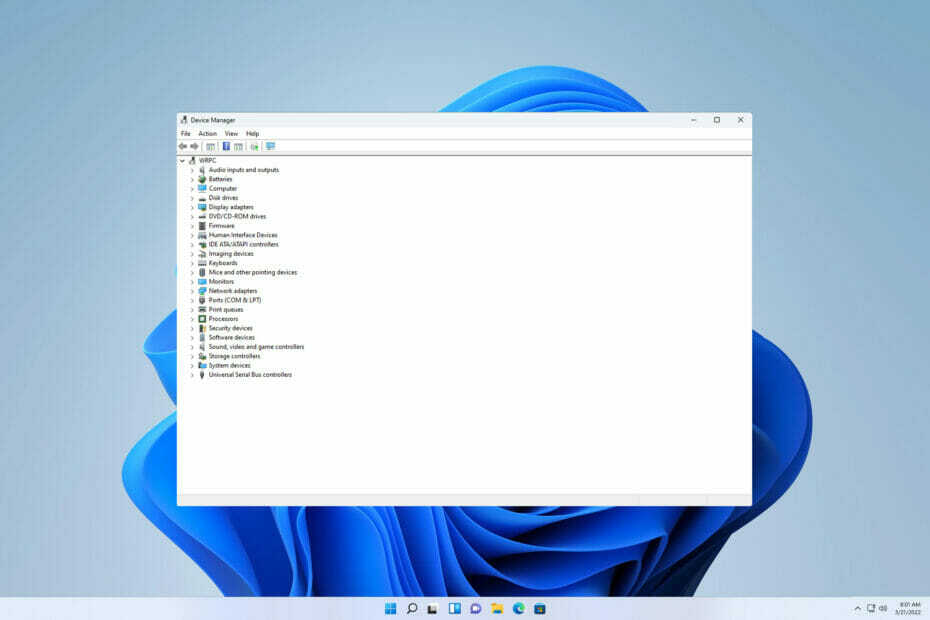
XINSTALLIEREN SIE, INDEM SIE AUF DIE DOWNLOAD-DATEI KLICKEN
Diese Software hält Ihre Treiber am Laufen und schützt Sie so vor häufigen Computerfehlern und Hardwareausfällen. Überprüfen Sie jetzt alle Ihre Treiber in 3 einfachen Schritten:
- Laden Sie DriverFix herunter (verifizierte Download-Datei).
- Klicken Scan starten um alle problematischen Treiber zu finden.
- Klicken Treiber aktualisieren um neue Versionen zu erhalten und Systemstörungen zu vermeiden.
- DriverFix wurde heruntergeladen von 0 Leser in diesem Monat.
Das Wireless-Zubehör-Kit von Wacom ermöglicht es Benutzern, bequem und drahtlos ohne Kabelgewirr zu arbeiten. Es besteht aus einem drahtlosen Modul, einem Akku und einem drahtlosen USB-Empfänger.
Mit Wacom können Sie Ihr Tablet drahtlos über Bluetooth mit einem Computer koppeln. Sobald Sie diese Geräte miteinander gekoppelt haben, können Sie zwischen einer Bluetooth- und einer USB-Verbindung wechseln, indem Sie das USB-Kabel ein- und ausstecken.
Aber in letzter Zeit haben sich viele Benutzer darüber beschwert, dass das Wacom Wireless-Zubehör-Kit nicht unter Windows funktioniert.
Dieses Problem tritt hauptsächlich aufgrund von Bluetooth-Verbindungsproblemen auf Ihrem Gerät auf. Es gibt jedoch viele andere Gründe, die dafür verantwortlich sind.
Dies ist nicht das einzige Problem, das Benutzer gemeldet haben, und viele haben es erlebt Wacom-Fehler: Kein Gerät verbunden Nachricht auf ihrem PC.
In diesem Beitrag haben wir eine Liste mit einigen Methoden zur Fehlerbehebung zusammengestellt, die hilfreich sein können, wenn das Wacom-Tablet keine drahtlose Verbindung herstellt.
Warum funktioniert mein Wacom Bluetooth nicht?
In einigen Fällen tritt dies aufgrund von Verbindungsproblemen auf. Der einfachste Schritt besteht darin, die Wacom-Dienste neu zu starten. Wenn das bei Ihnen nicht funktioniert, versuchen Sie, die Wacom-Treiber zu aktualisieren.
Überprüfen Sie auch, ob Ihr Tablet richtig angeschlossen ist und ob die USB-Anschlüsse an Ihrem Gerät funktionieren. Wenn all diese Vorabprüfungen zu keinem positiven Ergebnis führen. Wir können dann mit tiefergehenden Lösungen beginnen.
Das Problem betrifft verschiedene Modelle, darunter das Wacom Wireless-Zubehörkit Cintiq 13HD, CTL 490 und ACK-40401
Was soll ich tun, wenn mein Wacom Wireless-Zubehörkit nicht funktioniert?
1. Starten Sie Ihr Gerät neu
Starten Sie Ihr Gerät neu, bevor Sie mit komplexen Fehlerbehebungsmethoden beginnen, um dieses Problem zu beheben. Durch einen Neustart Ihres Geräts können kleinere Fehler und Probleme manchmal schnell behoben werden.
Dies ist eine einfache Lösung, und Sie werden überrascht sein, wie oft ein Neustart eines Geräts bei verschiedenen Problemen helfen kann. Wir empfehlen Ihnen daher, es auszuprobieren.
2. Starten Sie die Wacom-Dienste neu
- Drücken Sie Windows Taste + R die zu öffnen Laufen Dialogbox.
- Typ services.msc und schlagen Eintreten.

- Scrollen Sie nach unten und suchen Sie nach Professioneller Wacom-Service oder Wacom Verbraucherservice.
- Klicken Sie mit der rechten Maustaste auf den Dienst und wählen Sie ihn aus Neu starten.

Wenn der Vorgang abgeschlossen ist, schließen Sie Ihr Wacom-Tablet erneut an und prüfen Sie, ob das Problem behoben ist. Wenn das Wacom Wireless-Zubehörkit in Windows 10 nicht erkannt wird, können Sie auch diese Lösung verwenden.
3. Aktualisieren/neu installieren Sie die Bluetooth-Treiber
- Klicke auf Anfang, suchen nach Gerätemanager und öffne es.

- Erweitere das Bluetooth Option und klicken Sie mit der rechten Maustaste auf Ihre Bluetooth-Adapter.
- Klicke auf Treiber aktualisieren.

- Klicken Sie im nächsten Bildschirm auf Automatisch nach Treibern suchen.

Experten-Tipp: Einige PC-Probleme sind schwer zu lösen, insbesondere wenn es um beschädigte Repositories oder fehlende Windows-Dateien geht. Wenn Sie Probleme haben, einen Fehler zu beheben, ist Ihr System möglicherweise teilweise defekt. Wir empfehlen die Installation von Restoro, einem Tool, das Ihren Computer scannt und den Fehler identifiziert.
Klick hier herunterzuladen und mit der Reparatur zu beginnen.
In vielen Fällen wird das Problem durch fehlerhafte Treiber verursacht. Das Aktualisieren oder Neuinstallieren von Bluetooth-Treibern könnte Probleme mit dem Wacom Wireless-Zubehörkit lösen.
Sobald die Treiber aktualisiert sind, starten Sie Ihr Gerät neu. Wenn das Problem jedoch weiterhin besteht, sollten Sie die Bluetooth-Treiber neu installieren.
Wenn Sie den Vorgang beschleunigen und sicherstellen möchten, dass Sie die richtigen Bluetooth-Treiber installieren, verwenden Sie ein automatisiertes Tool wie DriverFix. Es erkennt, welche Treiber Ihre Hardware benötigt und installiert automatisch die neuesten Versionen.
⇒Holen Sie sich DriverFix
4. Führen Sie die Bluetooth-Fehlerbehebung aus
- Drücken Sie Windows Taste + ich öffnen Einstellungen.
- Scrollen Sie nach unten und klicken Sie auf Fehlerbehebung.

- Klicken Sie nun auf Andere Fehlerbehebungen.
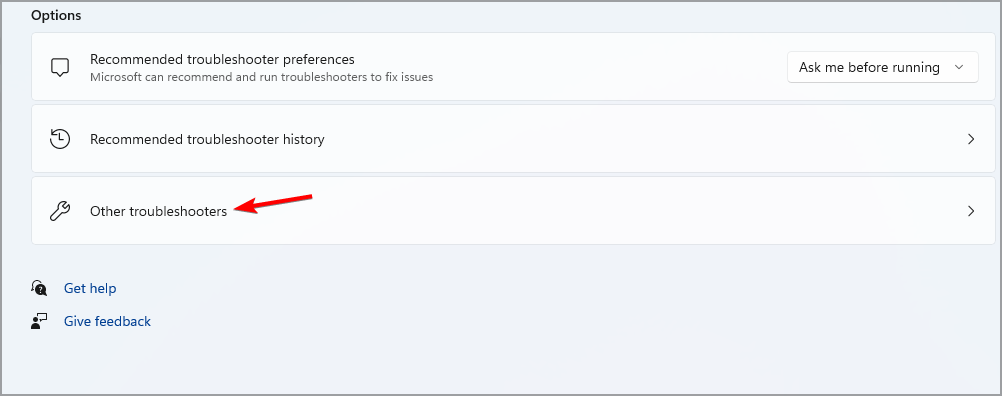
- Scrollen Sie nach unten und klicken Sie auf Laufen neben Bluetooth.
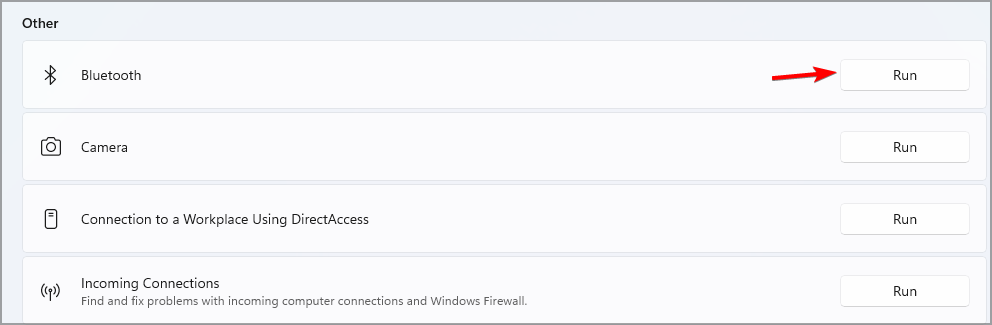
Diagnostizieren und lösen Sie das Problem mit der Windows-Problembehandlung. Es ist ein Standardprogramm in Windows 11, das Fehler und Fehler automatisch scannt und behebt.
Mehrere Benutzer beschweren sich darüber Bluetooth funktioniert nicht unter Windows 11. Seien Sie versichert, dass unser Leitfaden Ihnen zeigt, was in diesem Fall zu tun ist.
5. Wacom-Treiber aktualisieren/neu installieren
- Drücken Sie Windows Taste + X und auswählen Gerätemanager.

- Erweitere das Menschliche Benutzeroberflächen.
- Ihr Wacom-Gerät sollte dort aufgelistet sein. Klicken Sie mit der rechten Maustaste darauf und wählen Sie aus Treiber aktualisieren.

- Klicken Sie im nächsten Bildschirm auf Automatisch nach Treibern suchen.
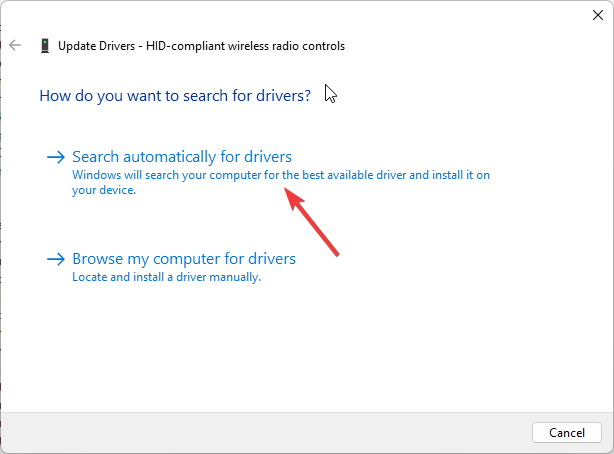
In vielen Fällen wird das Problem durch fehlerhafte Treiber verursacht. Das Aktualisieren oder Neuinstallieren der Wacom-Treiber könnte Probleme mit dem Wacom Wireless-Zubehörkit für Bamboo- und Intuos-Tablets lösen.
- 5 Möglichkeiten, um zu beheben, dass der Wacom-Stiftdruck nicht funktioniert
- Behebung: Es gibt ein Problem mit Ihrem Tabletttreiber [Wacom]
- Logitech-Tastatur funktioniert nicht? 5 Lösungen, um es jetzt zu beheben
Sobald die Treiber aktualisiert sind, starten Sie Ihr Gerät neu. Sie können auch die neuesten Treiber von der herunterladen Wacom-Treiberseite. Wenn das Problem weiterhin besteht, sollten Sie die Wacom-Treiber neu installieren.
6. Verwenden Sie die Eingabeaufforderung
- Klicke auf Anfang, suchen nach Eingabeaufforderung, und klicken Sie Als Administrator ausführen.

- Einmal Eingabeaufforderung öffnet, geben Sie Folgendes ein und drücken Sie Eintreten:
mklink /j „C:\Programme\Tablet“ „C:\Programme\Tablet“
- In diesem Fall ist der dedizierte Speicherort für Programmdateien Laufwerk C. Ersetzen Sie es durch das, was Ihr Laufwerk ist.
7. Starten Sie Ihren PC sauber
- Klicke auf Anfang, suchen nachSystemkonfiguration, und öffnen Sie es.
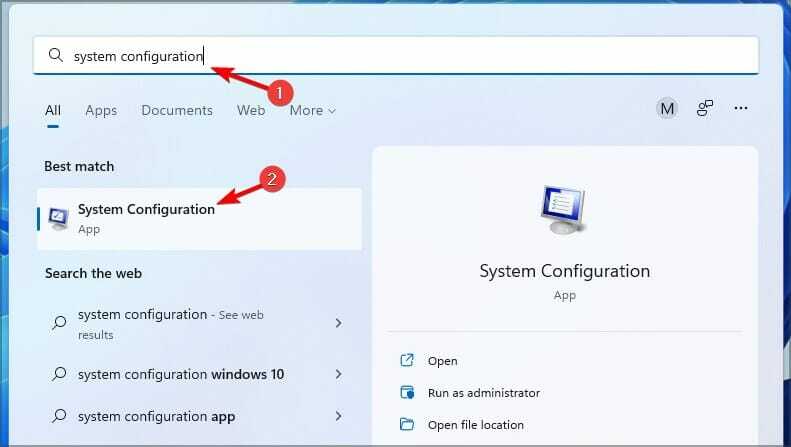
- Navigieren Sie zu Allgemein Tab.
- Überprüf den Selektiver Start und Systemdienste laden Optionen darunter.

- Navigieren Sie zu Dienstleistungen Registerkarte und aktivieren Sie die Option Verstecke alle Microsoft-Dienste.
- Klicke auf Alle deaktivieren in der unteren rechten Ecke und weiterOKum die Änderungen zu speichern.

Windows startet jetzt mit einem Mindestsatz an erforderlichen Treibern und Programmen. Es stellt sicher, ob ein Drittanbieter- oder Hintergrundprogramm einen Fehler verursacht.
Das Wacom Stifttablett ist so konzipiert, dass Sie kabellos arbeiten können, indem Sie das Wacom Wireless-Zubehörkit hinzufügen. Am häufigsten wird dieses Problem behoben, sobald Sie die Wacom-Dienste über den Geräte-Manager neu starten.
Bedenke das manchmal Der Wacom-Treiber wird nicht installiert überhaupt, aber wir haben dieses Problem in einem separaten Leitfaden behandelt, also sollten Sie es sich ansehen.
Nun, das ist alles von unserer Seite, wie man das Wacom Wireless-Zubehör-Kit repariert, das nicht funktioniert. Befolgen Sie die oben genannten Schritte, um diesen Fehler zu beheben. Wenn die oben genannten Methoden zur Fehlerbehebung Ihnen nicht helfen konnten, Windows 11 auf Werkseinstellungen zurücksetzen.
Wenn Sie immer noch Probleme haben, können Sie unten einen Kommentar hinterlassen. Wir freuen uns, von Ihnen zu hören.
 Haben Sie immer noch Probleme?Beheben Sie sie mit diesem Tool:
Haben Sie immer noch Probleme?Beheben Sie sie mit diesem Tool:
- Laden Sie dieses PC-Reparatur-Tool herunter auf TrustPilot.com mit „Großartig“ bewertet (Download beginnt auf dieser Seite).
- Klicken Scan starten um Windows-Probleme zu finden, die PC-Probleme verursachen könnten.
- Klicken Alles reparieren um Probleme mit patentierten Technologien zu beheben (Exklusiver Rabatt für unsere Leser).
Restoro wurde heruntergeladen von 0 Leser in diesem Monat.


